
Español
Tabla de los Contenidos
Prólogo............................................................................................................................... 2
Notificación de las Reglas de FCC........................................................................................................ 2
Notificación Canadiense de DOC ......................................................................................................... 2
Instrucciones Importantes de Seguridad................................................................................................ 3
Capítulo 1 Instalación....................................................................................................... 4
Desempaquetando ................................................................................................................................. 4
Visualizando la Configuración de Ángulo ............................................................................................ 4
Separar el monitor LCD de su base....................................................................................................... 4
Interfaz para las Aplicaciones de Brazo ................................................................................................ 5
Conectando la Pantalla a la Computadora............................................................................................. 5
Conectando la Energía CA.................................................................................................................... 5
Sistema de Administración de Energía.................................................................................................. 5
Capítulo 2 Presentar los Controles................................................................................... 6
Instrucciones Generales ........................................................................................................................ 6
Ajuste De Un Valor............................................................................................................................... 8
Ajuste De Imagen.................................................................................................................................. 8
Capítulo 3 Información Técnica..................................................................................... 10
Especificaciones.................................................................................................................................. 10
Cuadro de Cronometraje Estándar ...................................................................................................... 13
Resolución de Problemas.................................................................................................................... 15
1

Prólogo
Este manual es diseñado para ayudar el usuario en configurar y utilizar el Monitor de LCD. La
información en este documento ha sido ruidosamente examinada con exactitud; sin embargo, ninguna
garantía es dada a la corrección de los contenidos. La información en este documento está sujeto a
cambios sin notificación. Este documento contiene información propietaria protegida por el derecho de
copia. Todos los derechos reservados. Ningúna parte de este manual puede ser reprodu.
cido por cualquier forma mecánica, electrónica o por otros medios sin permisión escrita precedente del
fabricante.
Notificación de las Reglas de FCC
Este equipo ha sido probado y accede los límites para el dispositivo digital de Clase B, de acuerdo con
la Parte 15 de las Reglas de FCC. Estos límites fueran creados para proveer protección razonable
contra interferencia dañosa en una instalación residencial. Este equipo genera, utiliza, y puede irradiar
energía de radio frecuencia, y si no es instalado y utilizado de acuerdo con la instrucción, puede causar
interferencia dañosa a las comunicaciones de radio. Sin embargo, no hay garantía que la interferencia
no ocurra en una instalación particular. Si este equipo no causa interferencia dañosa a la recepción de
radio o televisión, el cual puede ser determinado apagando y encendiendo el equipo, el usuario es
alentado para tentar corregir la interferencia por una o más de las siguientes medidas:
• Reorganizar o reinstalar la antena receptora.
• Aumentar la separación entre el equipo y el receptor.
• Conecte el equipo dentro de la toma corriente en un circuito diferente del que el receptor es
conectado.
• Consultar el vendedor o un técnico experto de radio/TV por ayuda.
Advertencia:
Utilice sólo cables de señal protegidos para conectar dispositivos I/O a este equipo. Queda avisado de
que los cambios o modificaciones no aprobadas expresamente por la parte responsable de la
conformidad, podría anular su autoridad para hacer funcionar este equipo
Notificación Canadiense de DOC
This Class B digital apparatus meets all requirements of the Canadian
Interference-Causing Equipment Regulations.
Cet appareil numérique de la classe B repecte toutes les exigences du Règlement sur le
matériel brouilleur du Canada.
Este aparato digital de Clase B encuentra con todos los requisitos de las Reglas de
Equipo Causadores de Interferencia Canadienses.
2
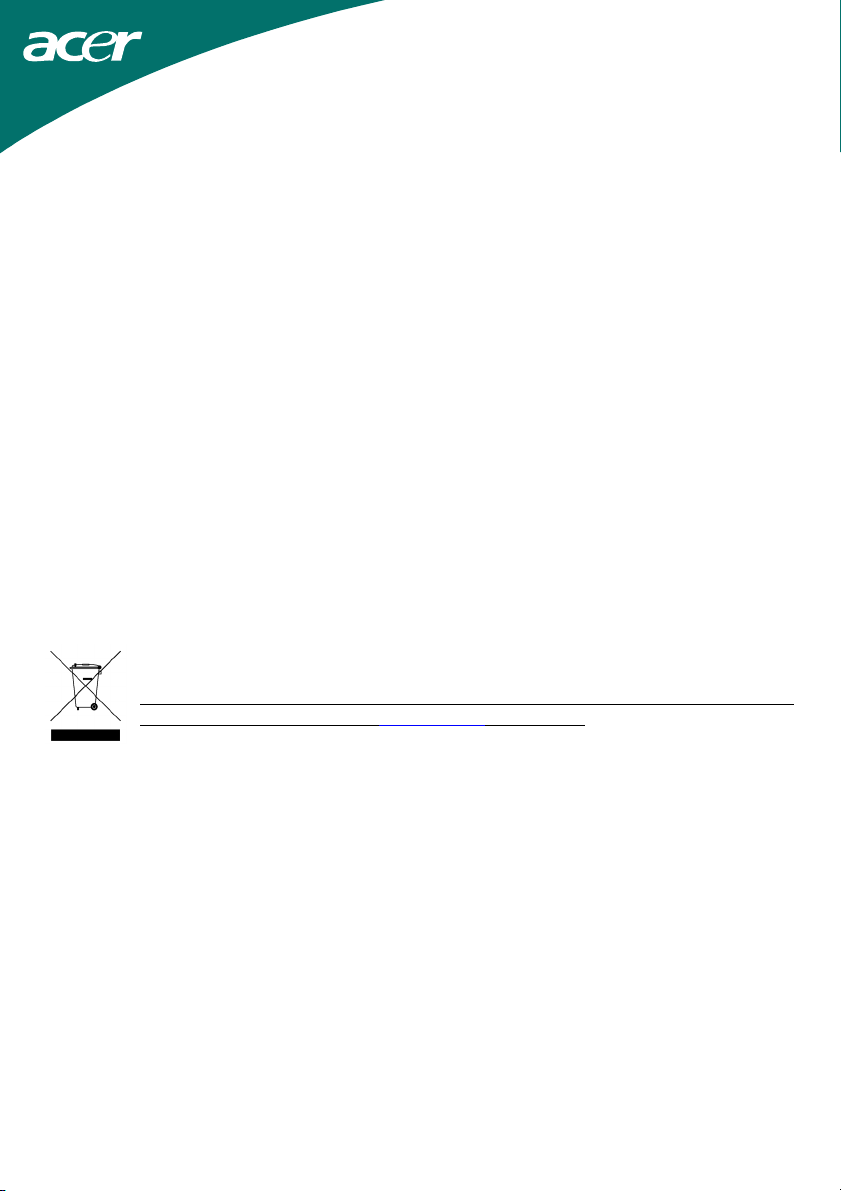
Instrucciones Importantes de Seguridad
1. Para limpiar la pantalla del Monitor de LCD.
--Apague el Monitor de LCD y desenchufe el Cable de CA.
--Rocié la solución de limpieza en el trapo.
--Limpie suavemente con el trapo humedecido.
2. No coloque el Monitor de LCD cerca de la ventana. Exponiendo el monitor a lluvia, humedad o
luz solar a los cuales pueden dañarlo severamente.
3. No presione la pantalla de LCD. Presión excesiva puede causar daño permanente a la pantalla.
4. No quite la cubierta o intente arreglar esta unidad por sí mismo. Cualquier carácter debe ser
performada por un técnico autorizado.
5. Guarde el Monitor de LCD en la temperatura de habitación de-20
Monitor de LCD fuera de este intervalo puede resultar en daño permanente.
6. Si ocurre cualquieres de los siguientes, desenchufe inmediatamente su monitor y llame un técnico
autorizado.
* Monitor al cable de señal de PC se ha gastado o dañado.
* Ha derramado líquido dentro del Monitor de LCD o expuesto a lluvia.
* Se ha dañado el Monitor de LCD o la caja.
7. El cable de conección del dispositivo deberá tener certificado de aprobación. Para una corriente
nominal de hasta 6A, y el peso del dispositivo sobre los 3 kg, el cable de corriente no deberá ser más
liviano que H05VV-F, 3G, 0.75 mm
2
°
C~60°C (4°F~140°F).Guardar el
Directiva sobre el Desecho de residuos de equipos electrónicos y eléctricos
(WEEE)
No tire este dispositivo electrónico al contendor de basura municipal al deshacerse de él.
Para minimizar la polución y asegurar la mayor protección del entorno global, recíclelo.
Para obtener más información acerca de la recopilación de WEEE le daremos la bienvenida
al visitar nuestra página Web, en www.acer.com bajo entorno.
NOTAS ESPECIALES SOBRE LOS MONITORES LCD
Los síntomas siguientes son normales con un monitor LCD y no indican un problema.
NOTAS
• Debido a la naturaleza de la luz fluorescente, la pantalla puede parpadear al principio. Apague el
monitor y vuelva a encenderlo para asegurarse de que el parpadeo desaparece.
• Puede que aparezca un desnivel en el brillo de la pantalla dependiendo del perfil de escritorio que
utilice.
• La pantalla LCD dispone de un 99.99% o más de píxeles activos. Puede incluir errores de 0.01% o
menores como que falte un píxel o que un píxel no se encienda siempre.
• Debido a la naturaleza de la pantalla LCD, una sombra de la pantalla anterior puede permanecer
después de desaparecer dicha imagen, cuando se muestra la misma imagen durante horas. En este
caso, la pantalla se recuperará lentamente cambiando la imagen o apagando el monitor durante
algunas horas.
3
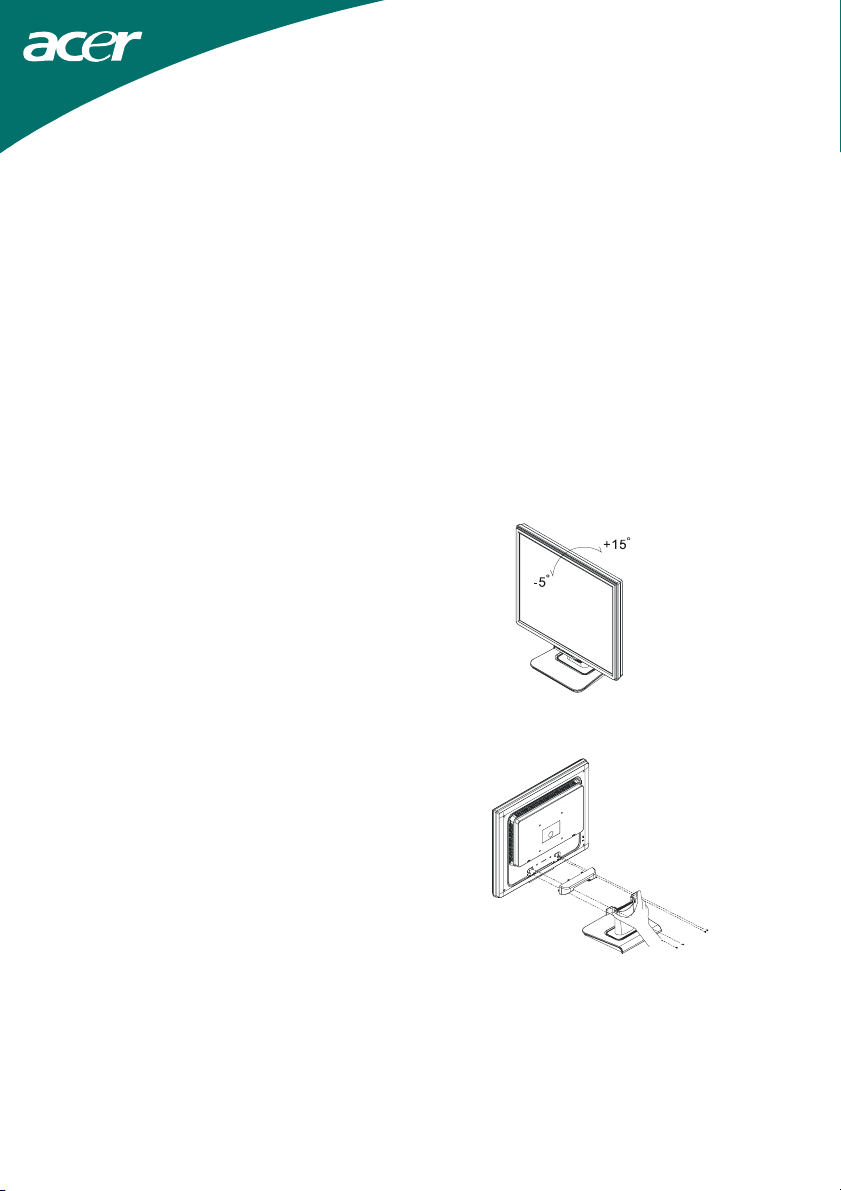
Capítulo 1 Instalación
Desempaquetando
Antes de desempaquetar el Monitor de LCD, prepare un espacio de trabajo para poner su Monitor y la
computadora. Usted necesitará de una superfície estable y límpia cerca de un tomacorriente de pared.
Verifique si el Monitor de LCD ha espacio alrededor permitido flujo del aire suficiente. Aunque el
Monitor de LCD usa poca fuerza, alguna ventilación es necesaria para Asegure el sobrecalentamiento
del mismo.
Después de desempaquetar el Monitor de LCD, verifique si los siguientes artículos están incluidos en la
caja :
* Monitor de LCD Monitor
* Manual de UsuarioUser's manual
* Guía de Configuración Rápida
* Cable de Fuerza 1.8m Power cord
* Monitor de 1.8m para cCable de señal de Monitor-to-PC signal cable
* Cable DVI Monitor-a-PC de 1,8M (opcional)
Si falta algunos de los siguientes artículos o aparezcan dañados, póngase en contacto con su vendedor
inmediatamente.
Visualizando la Configuración de Ángulo
El Monitor de The LCD fue diseñado para permitir lo usuarios
un ángulo de visión confortableMonitor is designed to allow
users to have a comfortable viewing angle. Los ángulos de
visión pueden ser ajustados como sigueThe viewing angles can
be adjusted as follows : Tope (-5° ato +15°).
Figura 1-1
Atención :
No fuerzas el Monitor de LCD a exceder la configuración máxima de ángulo de visualización
mencionada arriba Si trata de hacerlo, dañará usted el Monitor y el sostén del Monitor.
Separar el monitor LCD de su base
Afloje los tornillos de la columna del soporte de la base
giratoria y tire hacia abajo de la segunda.
4
Figura 1-2

Interfaz para las Aplicaciones de Brazo
Antes de instalar el dispositivo de montaje, favor consultar la
Figura 1-2.
La parte trasera de este monitor de LCD tiene cuatro 4mm,
tuercas enhebradas de paso de 0.7 junto con agujeros de acceso
de 5mm en cubierta plástica. Ilustrado en la Figura 1-3 el cual
se encuentra el Estándar de Interfaz de Montaje Física del
Monitor de Panel Plana VESA descrito en el Capítulo 2.1 &
2.1.3, versión 1 y cerrado 11/13/97.
Conectando la Pantalla a la Computadora
1. Apague la computadora y el Monitor de LCD.
2. Conecte un extremo del cable de señal al puerto D-SUM o
DVI (opcional) del monitor LCD. (Ver Fig 1-4)
3. Conecte el otro extremo del cable de señal al puerto
D-SUB o DVI (opcional) de su PC.
4. Asegure que las dos conexiones son apretadas y
aseguradas.
Conectando la Energía CA
1. ConectarConecte el cordel de alimentacióncable de
suministración al monitor LCD. (refiere a la Figura 1-5)
2. ConectarConecte el cordel de alimentacióncable de
suministración a la fuente de
suministraciónalimentación de CA.
Figura 1-3
Figura 1-4
Figura 1-5
Sistema de Administración de Energía
Este Monitor de LCD accede a la proposición de Administración de Energía de VESA DPMS (versión
1.0p).El VESA DPMS provee cuatro fases de modos de archivación de energía por detectando el señal
de sincronía horizontal o vertical. Favor consultar la sección de Administración de Energía de la
Especificación en el Capítulo 3. Cuando el Monitor de LCD está en el modo de archivación de energía
o detecta la cronometraje incorrecta, la pantalla del monitor estará en blanco y el indicador de energía
de LED mostrará el color en ámbar.
5

Capítulo 2 Presentar los Controles
Instrucciones Generales
Pulse el botón de encendido para encender o apagar el monitor. Los demás botones de control están
ubicados en el panel frontal del monitor (Véase la figura 2-1) La imagen puede ajustarse a su gusto
cambiando estos valores.
z El cable de alimentación debe estar conectado.
z Conecte el cable de vídeo desde el monitor a la tarjeta de vídeo.
z Pulse el botón de encendido para encender el monitor. Se encenderá el indicador de encendido.
Figura 2-1
Controles Externos
1 Config auto / Salir 4 MENU / INTRO
2 < 5 Indicador de encendido
3 > 6
/ Botón de encendido
6

CONTROL DEL PANEL FRONTAL
/ Botón de encendido:
Pulse este botón para APAGAR o ENCENDER el monitor y mostrar el estado del monitor.
Indicador de encendido:
Verde — Modo encendido.
Naranja — Modo apagado.
MENÚ / INTRO:
Active el menú OSD cuando OSD esté DESCONECTADO o active.
>
Cuando el OSD esté CONECTADO o ajuste una función cuando las funciones estén activadas.
<
Cuando el OSD esté CONECTADO o ajuste una función cuando las funciones estén activadas.
Botón Ajuste automático / Salir:
1. Cuando el menú OSD se encuentra en estado activo, este botón actúa como la tecla SALIR
(SALIR del menú OSD).
2. Cuando el menú OSD se encuentra desactivado, pulse este botón durante 2 segundos para
activar la función Ajuste automático. La función Ajuste automático se utiliza para definir la
PosH, PosV, Sincronización y el enfoque.
NOTAS
‧ No instale el monitor en un lugar cerca de fuentes de calor como radiadores o conductos de aire
o en un lugar con luz solar directa ni una vibración mecánica o golpes excesivos.
‧ Guarde el embalaje original de cartón y lo materiales de embalaje, le serán útiles si alguna vez
tiene que enviar el monitor.
‧ Para una máxima protección, vuelva a empaquetar el monitor de la misma manera que se
embaló en fábrica.
‧ Para mantener el monitor como nuevo, límpielo periódicamente con un trapo suave. Las
manchas difíciles pueden eliminarse utilizando un trapo humedecido ligeramente con una
solución detergente suave. No utilice nunca disolventes fuertes como disolvente, benceno o
limpiadores abrasivos puesto que estos pueden dañar la carcasa. Como medida de precaución,
desenchufe siempre el monitor antes de limpiarlo.
7

Ajuste De Un Valor
1. Pulse el botón MENU para activar la ventana OSD.
2. Pulse < o > para seleccionar la función deseada.
3. Pulse el botón MENÚ de nuevo para activar la función resaltada.
4. Pulse < o > para cambiar la configuración de la función actual.
5. Para salir y guardar, seleccione la función salir o deje el monitor inactivo durante 10 segundos. Si
desea ajustar otra función, pulse de Nuevo MENÚ y repita los pasos 2-4.
(opcional)
Ajuste De Imagen
Las descripciones de los LED de control de las funciones.
Sub Menu
Icon
Sub Menu Item Description
Contraste
Brillo
Nitidez
Reloj
H.Posicion
V.Posicion
Ajusta el contraste entre el fondo y el primer
plano de la imagen en pantalla.
Ajusta el brillo de fondo de la imagen en
pantalla.
Ajusta el enfoque de la imagen.
Ajusta el Reloj de imagen
Ajuste el enfoque de la imagen.
Ajuste el Reloj de imagen.
Main Menu Icon
8

N/A (Cálido) Color
N/A (Frío) Color
Usuario/ Rojo
Usuario/
Usuario/ Azul
N/A English
N/A Deutsch
N/A Français
N/A Español
N/A Italiano
N/A
N/A
N/A
N/A Autoajuste
N/A Cambio de fuente
N/A Información
N/A Reiniciar
N/A Salida
繁體中文
o Русский
简体中文
o Hollands
日本語
o Suomalainen
H.Posicion
V.Posicion
T. de espera OSD
Ajusta la temperatura del color a blanco
cálido.
Ajusta la temperatura del color a blanco frío.
Ajusta la intensidad de rojo/ Verde/ Azul
Selección multilenguaje.
Ajusta la posición horizontal de la imagen.
Ajusta la posición vertical de la imagen.
Ajusta el tiempo de espera del OSD.
Ajusta automáticamente la posición H/V,
Enfoque y Reloj de la imagen.
Cambio de fuente analógica y digital.
(opcional)
Muestra la resolución, frecuencia H/V y
puerto de entrada del temporizador de
entrada actual.
Borra la configuración antigua de
Configuración automática, vuelve a activar la
configuración automática y establece la
temperatura de color a Frío.
Guarda los ajustes del usuario y hace
desaparecer el menú OSD.
9

Capítulo 3 Información Técnica
Especificaciones
Panel de LCD
Tamaño 24.0"
Tipo de Visualización Color de matriz activo TFT LCD
Resolución 1920 x 1200
Punto de Visualización 1920 x (RGB) x 1200
Área de Visualización (mm) 518.4 x 324.0 (H x V)
Color de Visualización 16.2M (ture 8bit)
Brillo 500 cd/m
Proporción de Contraste 1000 : 1 (típico & I
Tiempo de Contesta 6ms (Gray to Gray)
Voltaje de la lámpara 1800 Vrms (típico)
Corriente de la lámpara 6.0 mA rms. (típico)
Angulo de Visualización Vertical: 178°
Horizontal: 178°
2
(típico)
= 6mA)
L
Video
Señal de Entrada Análogo
Impedancia de Entrada
Polaridad
Amplitud
Multi-modo Soportado
Análoga RGB 0.7Vp-p / Digital TMDS
75 ohm +/-2%
Positivo
0 - 0.7 +/- 0.05 Vp
Horizontal Frecuencia: 24 ~ 80 kHz
Vertical Frecuencia: 49 ~ 75 Hz
Control
Interruptor de alimentación Interruptor de Encendido/Apagado con indicador de LED.
OSD
Brillo
Contraste
Posición Horizontal
Posición Vertical
Fase
Reloj
Configuración de Modo de
Digital
Digital
Digital
Digital
Digital
Digital
Utiliza EEPROM para archivar las configuraciones en memoria
10

Administración de Energía
Modo
Encendido 110W máximo 240 VAC Verde
APAGADO 2W máximo 240 VAC Amarillo
Interruptor blando
apagado
Desconectado 2W máximo 240 VAC
* Cumple con los requisitos VESA DPMS medidos desde el extremo de entrada CA del cable de
alimentación de CA.
Consumo de
Energía*
1W máximo 240 VAC Apagado
Inyección AC Color de LED
Amarillo:Suplente,SuspensoApagado
Apagado: Energía De DC Apagado
Inyección Sinc.
Señal Separar la sincronía horizontal y vertical compatible de TTL.
Polaridad Positivo y negativo
Plug & Play
Soporta funciones VESA DDC2B
Conexión Externa
Entrada de energía (Entrada de CA) Enchufe de CA
Cable de Video 1.8M con D-sub conector de 15-pin
Cable digital
Conector DVI de 1,8M con 24 contactos (opcional)
Ambiente
Operando
Temperatura 5°C al 40°C / 41°F al 104°F
Humedad Relativa 20 a 80% (sin condensación)
Almacenamiento o Embarque
Temperatura -20°C al 60°C / -4°F al 140°F
Humedad Relativa 5% a 85% (sin condensación)
Fuente de Alimentación (Entrada de CA)
Voltaje de Entrada
Corriente de Entrada
Fase Simple, 100 ~ 240VAC, 50 / 60 Hz
1.2 A máximo
Tamaño y Peso
Dimensiones
Peso Neto
Peso Bruto
577(W) x 457(H) x 221(D) mm
9.1 ± 0.5 kg
12.5 ± 0.5 kg
11

Asignación Pin
para Analógica D-sub conector
1
5
Conector de entrada de vídeo digital : DVI – D (opcional)
Asignación de contactos para el conector DVI – D(opcional):
6
Señal Señal Señal
PIN Descripción PIN Descripción PIN Descripción
11
1
2
15
3
4
10
5
Rojo
Verde
Azul
Digital GND
Digital GND
6
7
8
9
10
Rojo Rtn
Verde Rtn
Azul Rtn
+5V
Detección del
enchufe
11
12
13
14
15
Asignación de contactos del conector DVI –D :
1 TX2- 9 TX1- 17 TX0-
2 TX2+ 10 TX1+ 18 TX0+
3 Pant. (TX2 / TX4) 11 Pant. (TX1 / TX3) 19 Pant. (TX0 / TX5)
4 NC 12 NC 20 NC
5 NC 13 NC 21 NC
6 Reloj serie-DDC 14 +5V aliment. *) 22 Pant. (TXC)
7 Datos serie-DDC 15 Tierra (+5V) 23 TXC+
8 NC 16 Det. en caliente 24 TXC-
NC
SDA
Sinc. H.
Sinc. V.
SCL
12

Cuadro de Cronometraje Estándar
Si el cronometraje seleccionada NO es incluido en la tabla abajo, este monitor de LCD utilizará el
cronometraje más conveniente.
Tiempo FH(kHz)
FV(Hz)
640x350 31.469 + 800 640 96 16 48 25.175
VGA-350 70.087 – 449 350 2 37 60
640x400 24.83 – 848 640 64 64 80 21.05
NEC PC9801 56.42 – 440 400 8 7 25
640x400 31.469 – 800 640 96 16 48 25.175
VGA-GRAPH 70.087 + 449 400 2 12 35
640x400 31.5 – 800 640 64 16 80 25.197
NEC PC9821 70.15 – 449 400 2 13 34
31.469 - 800 640 96 16 48 25.175 640x480
VESA-PAL
50.030 - 629 480 2 62 85
640x480 31.469 – 800 640 96 16 48 25.175
VGA-480 59.94 – 525 480 2 10 33
640x480 35.00 – 864 640 64 64 96 30.24
APPLE
66.67 – 525 480 3 3 39
MAC-480
640x480 37.861 – 832 640 40 16 120 31.5
VESA-480-72Hz 72.809 – 520 480 3 1 20
640x480 37.5 – 840 640 64 16 120 31.5
VESA-480-75Hz 75 – 500 480 3 1 16
720x400 31.469 – 900 720 108 18 54 28.322
VGA-400-TEXT 70.087 + 449 400 2 12 35
832x624 49.725 – 1152 832 64 32 224 57.283
APPLE
74.55 – 667 624 3 1 39
MAC-800
800x600 35.156 + 1024 800 72 24 128 36
SVGA 56.25 + 625 600 2 1 22
800x600 37.879 + 1056 800 128 40 88 40
VESA-600-60Hz 60.317 + 628 600 4 1 23
800x600 48.077 + 1040 800 120 56 64 50
VESA-600-72Hz 72.188 + 666 600 6 37 23
800x600 46.875 + 1056 800 80 16 160 49.5
VESA-600-75Hz 75 + 625 600 3 1 21
1024x768 48.363 – 1344 1024 136 24 160 65
XGA 60.004 – 806 768 6 3 29
1024x768 53.964 + 1328 1024 176 16 112 71.664
COMPAQ-XGA 66.132 + 816 768 4 8 36
1024x768 56.476 – 1328 1024 136 24 144 75
VESA-768-70Hz 70.069 – 806 768 6 3 29
1024x768 60.023 + 1312 1024 96 16 176 78.75
VESA-768-75Hz 75.029 + 800 768 3 1 28
1024x768 APPLE 60.24 – 1328 1024 96 32 176 80
MAC-768 75.02 – 803 768 3 3 29
Sinc
Polaridad
Total
(Punto/
Línea)
Active
(Punto/Línea)
Sinc Ancho
(Punto/
Línea)
Entrada
frontal(Punt
o/Línea)
Entrada
posterior
(Punto/Línea)
Píxel
delante.
(Mhz)
2
13

Tiem po FH(kHz)
60Hz
60Hz
60Hz
60Hz
70Hz
75Hz
1280x1024 64 + 1688 1280 112 48 248 108
VESA-1024-60Hz 60 + 1066 1024 3 1 38
1280x1024 80 + 1688 1280 144 16 248 135
VESA-1024-75Hz 75 + 1066 1024 3 1 38
1600x1200 75 + 2160 1600 192 64 304 162
VGSA-1200-60Hz 60 + 1250 1200 50 1 46
1920x1200 74.6 + 2592 1920 200 136 336 193
VGSA-1200-60Hz 60 + 1245 1200 6 3 36
FV(Hz)
54.054 + 1480 1152 96 40 192 80 1152x864
59.270 + 912 864 3 13 32
63.851 + 1480 1152 96 32 200 94.499 1152X864
70.012 + 912 864 3 1 44
67.50 + 1600 1152 128 64 256 108.00 1152x864
75.00 + 900 864 2 2 32
60.00 + 1800 1280 112 96 312 108.00 1280x960
60.00 + 1000 960 3 1 36
70.00 + 1800 1280 112 96 312 126.00 1280x960
70.00 + 1000 960 3 1 36
75.00 + 1800 1280 112 96 312 135.00 1280x960
75.00 + 1000 960 3 1 36
Nota: Los modos 640x350, 640x400 y 720x400 se ubicarán en la posición intermedia pero no puede
expandirse a pantalla completa sobre la dirección vertical.
Sinc
Polaridad
Tot a l
(Punto/
Línea)
Active
(Punto/
Línea)
Sinc Ancho
(Punto/
Línea)
Entrada
frontal(Pu
nto/Línea)
Entrada
posterior
(Punto/Línea)
Píxel
delante.
(Mhz)
14

Resolución de Problemas
Este Monitor de LCD fue pre-ajustado por los cronómetros VGA estándar de la fábrica. Debido a las
diferencias de cronometraje de salida entre varias tarjetas de VGA en el mercado, el usuario puede
empezar a experimentar una visualización no estable o no clara siempre que un nuevo modo de
visualización o una nueva tarjeta de VGA es seleccionada.
Atención :
Este Monitor de LCD Soporta Múltiplos Modos de VGA.
Consulte el Capítulo 3 para un listado de modos soportados por este Monitor de LCD..
PROBLEMA Imagen está difusa y instable
Si la imagen no es claro, o no es esable, por favor prosiga con los siguientes pasos:
1. Entre en el estado de “ Cerrar Windows” mientras estés en el ambiente de MS- Windows.
2. Examinar la pantalla para ver si aparece cualquier tira vertical negra. Si hay, toma la ventaja de la
función de “Reloj” en el menú de OSD y ajustes (para aumentar o disminuir números) hasta que
las barras desaparezcan.
3. Movéis para la función de “Fase” en el menú de OSD y ajustes la pantalla del monitor a su
visualización más clara.
4. Haga clique en el “No” en “Cerrar Windows” y vuelva al ambiente de operación normal de PC.
PROBLEMA No hay visualización en el Monitor de LCE
Si no hay proyección en el Monitor de LCD, favor ejecutar los siguientes pasos:
1. Asegure que el indicador de energía del Monitor de LCD está ENCENDIDA, todas las conexiones
están fijas, y el sistema está corriendo en cronometraje correcta. Consultar el Capítulo 3 para
información de cronometraje.
2. Apague el monitor LCD y luego enciéndalo nuevamente. Si todavía no hay imagen, presione el
botón de Control de Ajustamiento varias veces.
3. Si el 2do paso no funciona, conecte su sistema PC a otro monitor CRT. Si su sistema PC fucniona
adecuadamente con un monitor CRT, pero no fucniona con el monitor LCD, la frecuencia de la
salida de la tarjeta de video podría estar fuera del margen de sincronismo del monitor LCD. Por
favor cambie al modo alternativa listado en la Tabla Estandar de Frecuencia, o reemplazar la
tarjeta de video, y luego repetir el paso 1 y 2.
PROBLEMA No hay visualización en el Monitor de LCE
Si usted elige un cronometraje de salida que está fuera del intervalo sincrónico del Monitor de LCD
(Horizontal : 24 ~80KHz y Vertical: 49 ~ 75 Hz), OSD presentará un mensaje de “Señal de Entrada
Fuera del Intervalo”. Elige un modo soportado por el Monitor de LCD.
Si no hay entrada de señal o obtener el señal de archivación de energía de DPMS desde PC, este
monitor presentará primero el mensaje de “Sin señal de entrada”, luego entre al modo de ENERGIA
APAGADA.
15
